Windows 11、10にChatGPTをアプリとしてインストールする方法
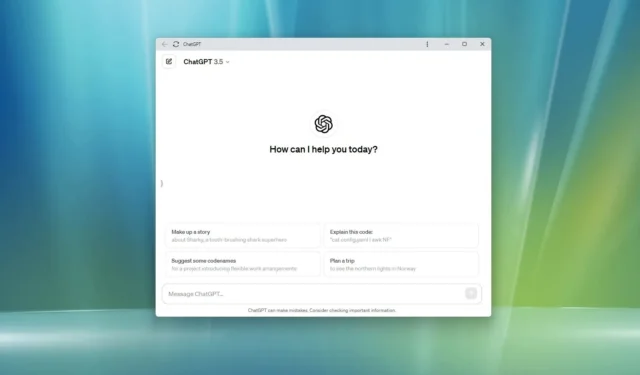
ChatGPT は Windows 11 (および 10) にアプリとしてインストールできます。このガイドでは、このタスクを完了する方法を説明します。ChatGPT は OpenAI によって開発された高度な言語モデルであり、同じテクノロジを使用する Microsoft Copilot と同様に、人間のようなテキスト応答を生成できます。
ChatGPT は Web ブラウザー、サードパーティ アプリ、モバイル デバイスから簡単にアクセスできますが、OpenAI は Windows デバイス用のネイティブ アプリを優先していません。ただし、Microsoft Edge および Google Chrome を通じてプログレッシブ Web アプリ (PWA) としてチャットボットをインストールすることは可能です。
プログレッシブ ウェブ アプリ (PWA) は、ウェブサイトがシームレスなアプリのようなエクスペリエンスを提供できるようにするテクノロジーです。オフライン機能、通知、自動更新、簡単なインストールとアンインストールをユーザーに提供します。ただし、これらの機能を実装するのは開発者の責任です。
このガイドでは、ChatGPT アプリなどの Web サービスを Windows 11 または Windows 10 にアプリとしてインストールするために私が通常使用する手順を説明します。
EdgeからWindows 11にChatGPTをアプリとしてインストールする
Windows 11 (または 10) に ChatGPT をインストールするには、次の手順に従います。
-
Microsoft Edgeを開きます。
-
[サインイン]ボタンをクリックします。
-
右上隅にある[設定とその他] (3 つの点) ボタンをクリックします。
-
[アプリ]サブメニューを選択します。
-
「このサイトをアプリとしてインストールする」オプションをクリックします。
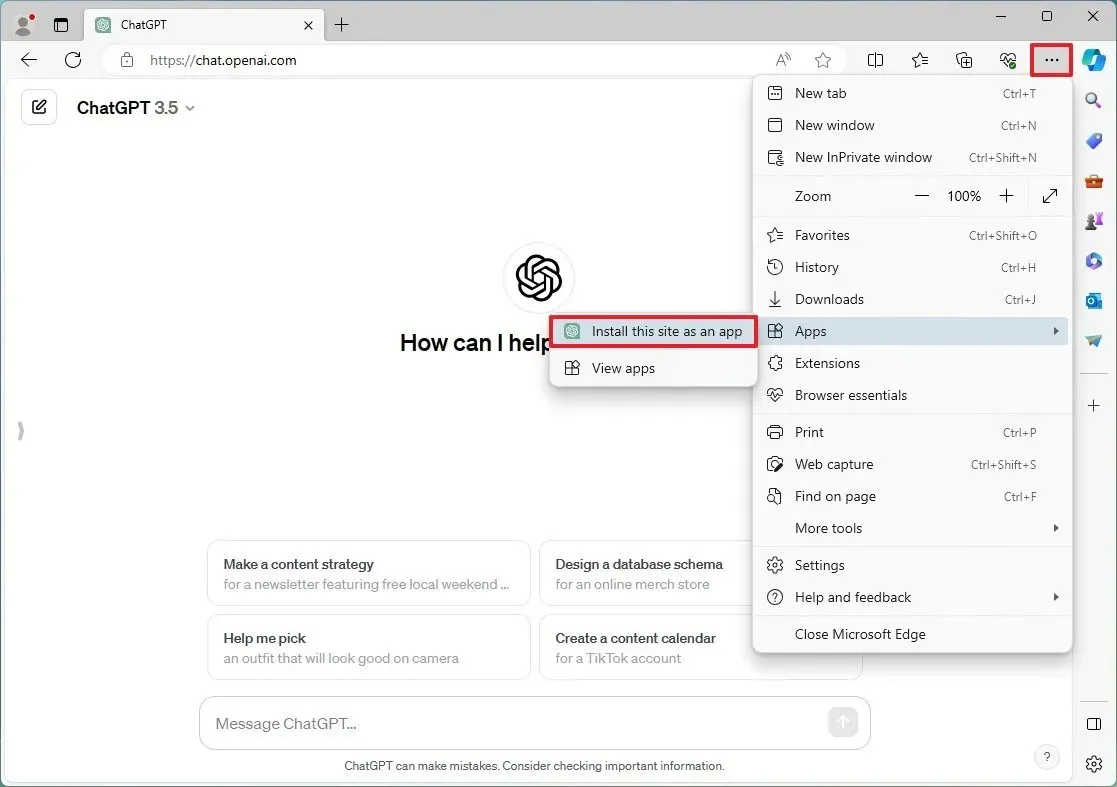
-
[インストール]ボタンをクリックします。
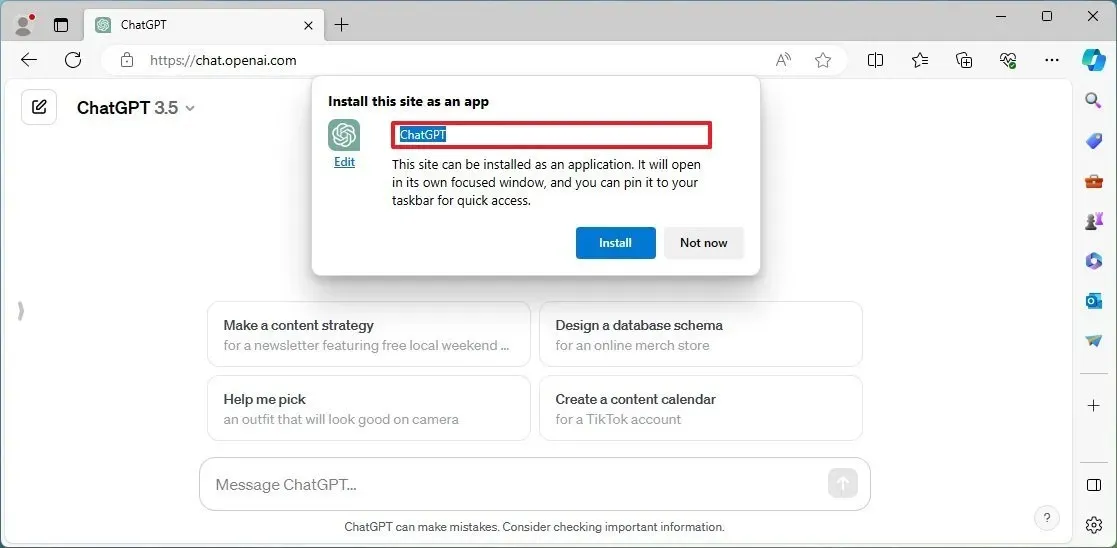
手順を完了すると、ChatGPT の Web アプリ バージョンがインストールされ、他のアプリと同様にスタート メニューから利用できるようになります。
https://www.youtube.com/watch?v=tb2tNcsZ8ms
Microsoft EdgeからChatGPTアプリをアンインストールする
Windows 11 (または 10) から ChatGPT アプリを削除するには、次の手順に従います。
-
Microsoft Edgeを開きます。
-
右上隅にある[設定とその他] (3 つの点) ボタンをクリックします。
-
[アプリ]サブメニューを選択します。
-
[アプリの表示]オプションをクリックします。
-
右上隅にある[詳細設定] (3 つの点) ボタンをクリックし、 [アプリの管理]オプションを選択します。
-
「インストールされたアプリ」セクションで、アプリの「詳細」ボタンをクリックします。
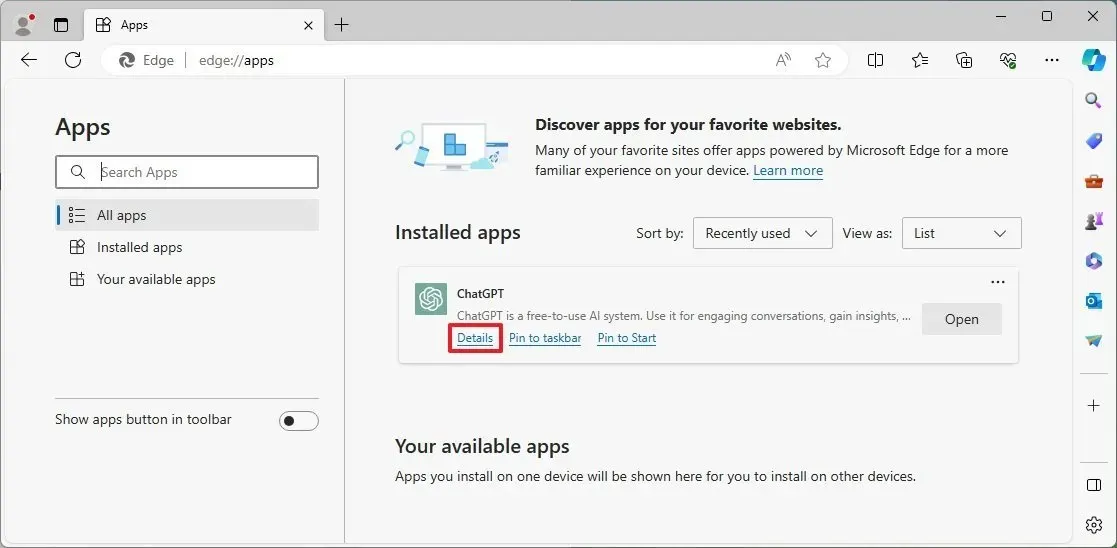
-
[アンインストール]ボタンをクリックします。
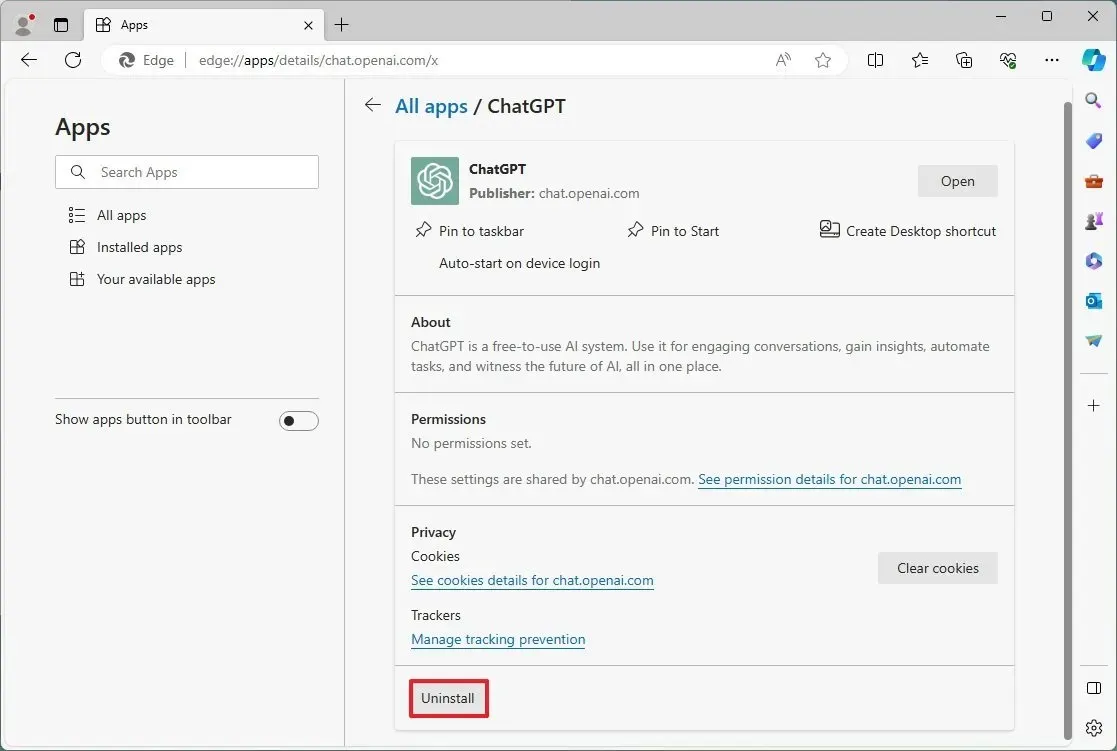
-
(オプション) 「Microsoft Edge からのデータも消去する」オプションをオンにします。
-
[削除]ボタンをクリックします。
ChatGPT アプリは、「設定」 > 「アプリ」 > 「インストール済みアプリ」からアンインストールすることもできます。アプリを選択して、 「アンインストール」ボタンをクリックすることもできます。または、「スタート」メニューからアプリを右クリックし、「アンインストール」ボタンを選択します。
ChromeからWindows 11にChatGPTをアプリとしてインストールする
Chrome から ChatGPT をインストールするには、次の手順に従います。
-
Google Chromeを開きます。
-
右上隅にある「カスタマイズとコントロール」 (3 つのドット)ボタンをクリックします。
-
「保存して共有」 メニューを選択し、「ページをアプリとしてインストール」オプションを選択します。
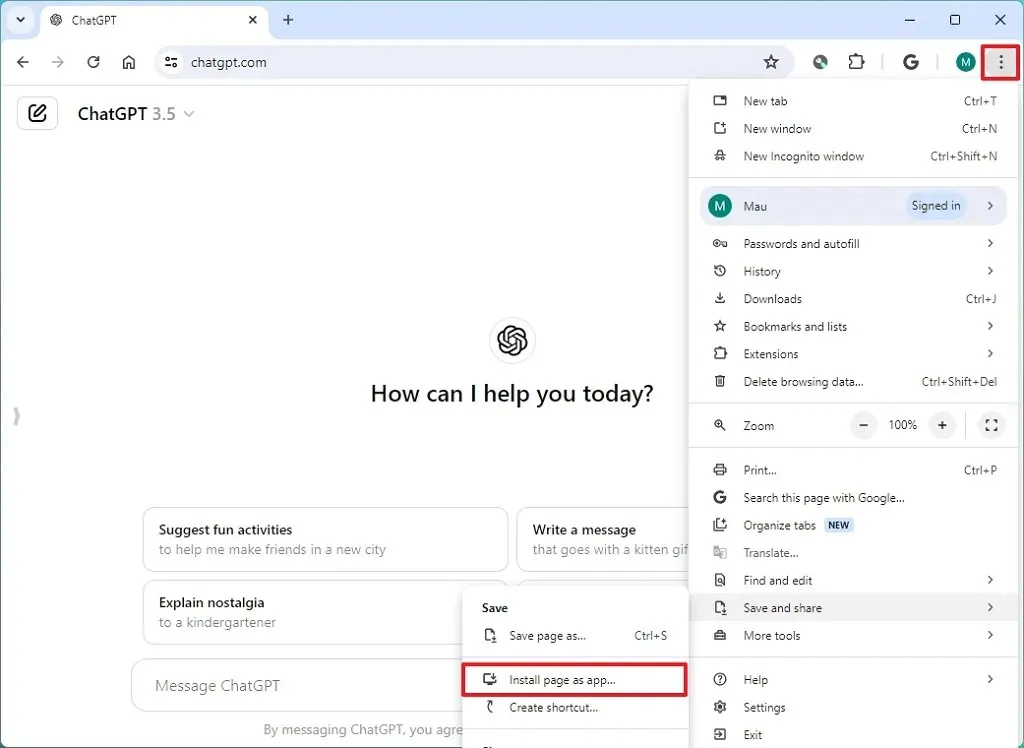
-
「ウィンドウを開く」オプションをチェックします。
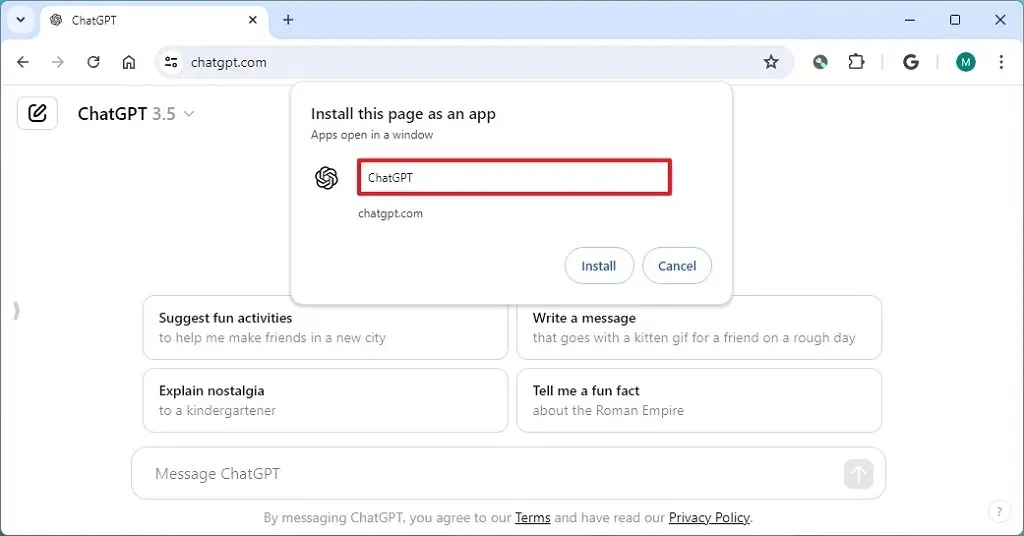
-
[作成]ボタンをクリックします。
手順を完了すると、Google Chrome によって ChatGPT が Windows 上の Web アプリとしてインストールされます。
Google ChromeからChatGPTアプリをアンインストールする
Chrome から ChatGPT アプリをアンインストールするには、次の手順に従います。
-
Google Chromeを開きます。
-
この設定ページを開きます:
chrome://apps -
ChatGPT アプリを右クリックし、「Chrome から削除」オプションを選択します。
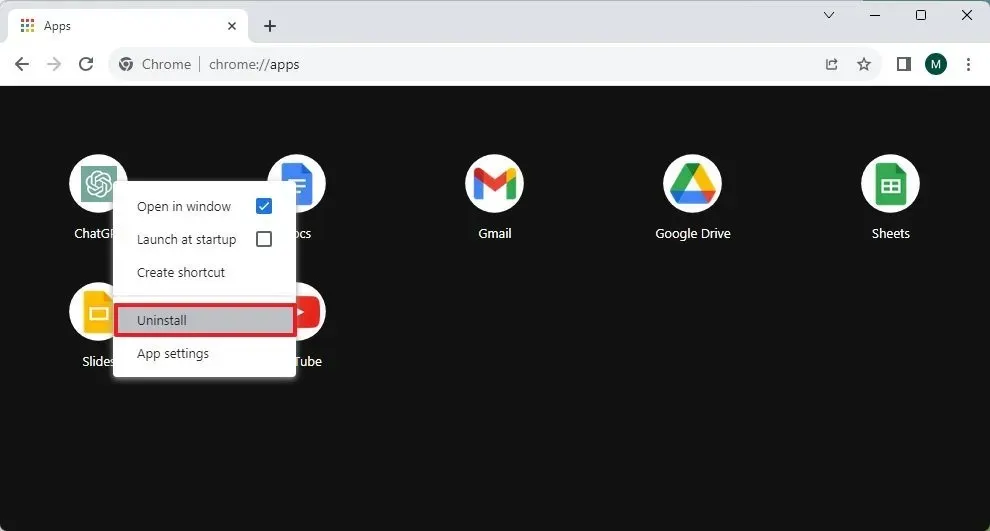
また、「設定」>「アプリ」>「アプリと機能」から ChatGPT アプリをアンインストールし、アプリを選択して「アンインストール」ボタンをクリックすることもできます。または、「スタート」メニューからアプリを右クリックして「アンインストール」ボタンを選択します。
マイクロソフトは100億ドル以上を投資した後、Windows 11がAI開発に最適なプラットフォームであると述べているのに、OpenAIはユーザーがいるmacOS向けのアプリを優先しているという皮肉な事実に注目することが重要です。しかし、GPT-4oの発表中に、 OpenAIはWindows向けのChatGPTアプリが今年後半に利用可能になると述べました。
2024 年 7 月 3 日更新:このガイドは、正確性を確保し、プロセスの変更を反映するために更新されました。



コメントを残す